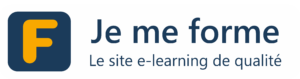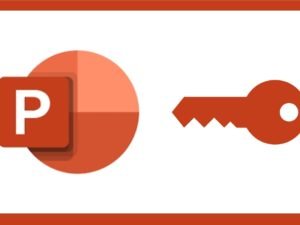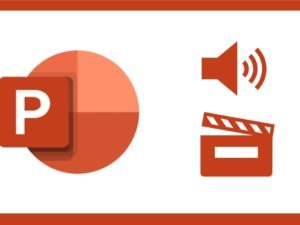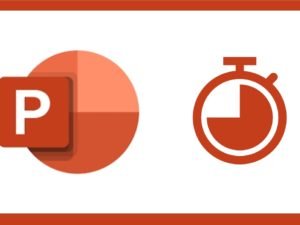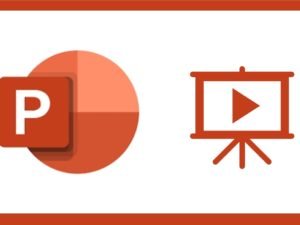POWERPOINT – ILLUSTRER SON PROPOS (2)
- Description
- Curriculum
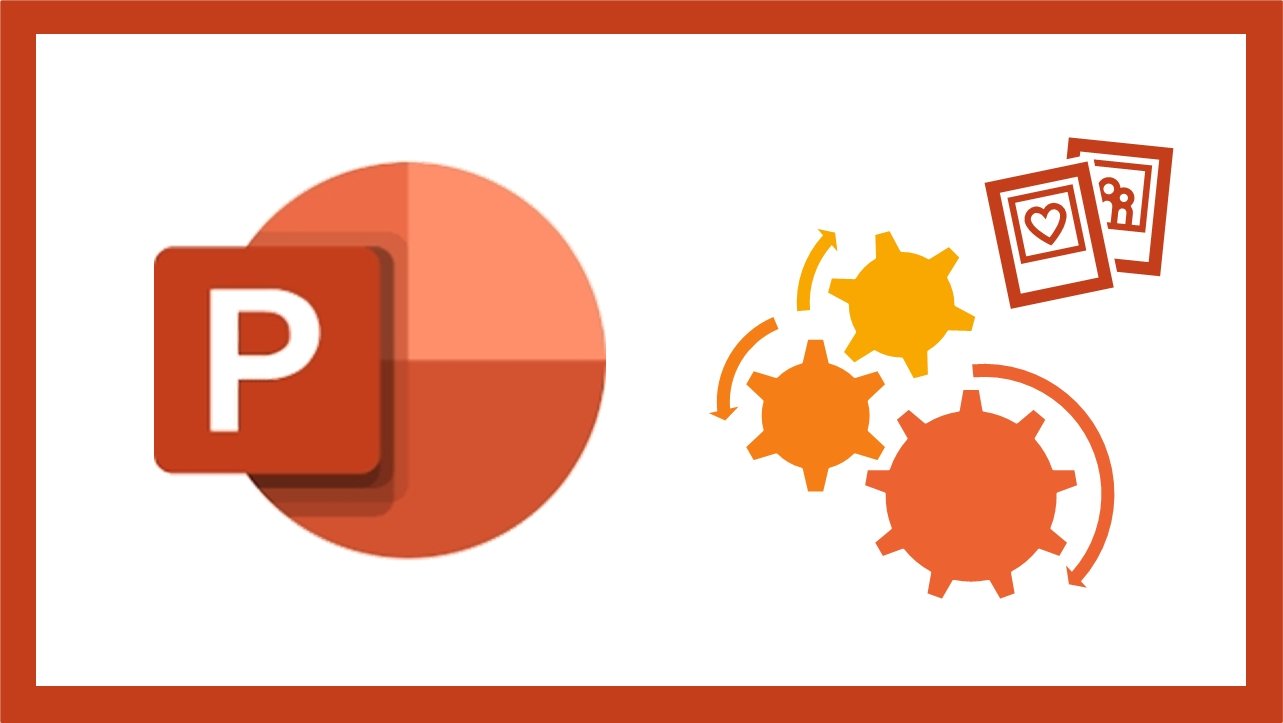
-
1Une courte vidéo si vous débutez en E-Learning
Le E-Learning, comment ça marche ?
Si vous débutez, cette courte vidéo vous en aidera à comprendre comment vous y prendre.
Si vous savez déjà faire, passez directement à la vidéo suivante.
Merci d'apprendre avec nous !
-
2Insérer des images et les mettre en forme dans PowerPoint
Comment insérer une image depuis votre disque dur, la redimensionner sans la déformer, la passer devant ou derrière. Conseils sur la taille des images.
-
3Droits d'auteur et images sur le Web
Attention aux droits d'auteurs. Je partage avec vous dans ce tutoriel une méthode pour obtenir des images libres de droits.
-
4Donnez des styles et des effets aux images (PowerPoint)
Nous allons ensemble retoucher nos images : encadrés automatiques, couleurs, contraste, luminosité, corrections de flou, et effets artistiques : je vous dis tout dans cette vidéo !
-
5Rendre un fond uni transparent (PowerPoint)
Supprimer l'arrière plan d'une image peut parfois être nécessaire, par exemple avec un logo sur un fond sombre. Je vous montre en détail les deux méthodes possibles avec des exemples d'application.
-
6Rogner une image (PowerPoint)
Rogner n'est pas joué, mais il faudra parfois couper des parties de votre image que vous jugez inutiles. Vous allez apprendre à rogner dans cette vidéo, et même des personnes connues :)
-
7Optimiser la taille des images en les compressant (PowerPoint)
Si une fois terminé, votre diaporama pèse 13 Mo, vous aurez souvent du mal à l'envoyer par email. Je vous explique comment vous en sortir dans ce tutoriel.
-
8Créer un album photo et en faire un diaporama
Vous pouvez facilement utiliser une collection de photos existantes et en faire un diaporama familial ou professionnel. Vous pouvez aussi changer l'habillage et la présentation en quelques clics.
-
9Créer un graphique SmartArt (PowerPoint)
Les SmartArts sont vos amis. Ils permettent d'exprimer des pensées, des process, des relations, des cycles, mais de manière graphique et rapidement compréhensible.
-
10Ajouter des éléments à un SmartArt (PowerPoint)
Dans ce tutoriel, je vous explique comment faire évoluer facilement un SmartArt, en vous aidant du volet texte et du système de puces.
-
11Créer un SmartArt à partir d’une liste à puces (PowerPoint)
Cette fonction de PowerPoint m'a changé la vie ! Je vais vous montrer pourquoi dans cette vidéo :)
-
12Trucs et astuces dans les SmartArts (PowerPoint)
Quelques trucs et astuces utiles pour faire évoluer un SmartArt existant, et on parlera aussi des "limites" des SmartArts, pour terminer.
-
13Créer un tableau, ajuster le style, le déplacer (PowerPoint)
Comment créer un tableau, appliquer un style rapide, gérer les colonnes, les bordures, les options de style, les alignements des textes et les marges des cellules.
-
14Insérer un graphique depuis Excel (PowerPoint)
Lorsque vous voulez intégrer un graphique dans PowerPoint, le mieux est de le créer… dans Excel ! Il existe ensuite plusieurs manières de l'intégrer dans votre présentation.
-
15Quelles options pour créer un PDF ? (PowerPoint)
Il est fréquent de vouloir créer une version PDF de son diaporama, non modifiable. Je vous montre quelques finesses pour éditer en double diapositive par page, pour un résultat propre.
-
16Paramètres d'impression et imprimante (PowerPoint)
Vous apprendrez dans cette vidéo comment imprimer tout ou partie de votre présentation, le mode "Notes", et quelques autres propriétés et options d'impression.
-
17Les meilleurs raccourcis PowerPoint (A imprimer & explications en vidéo)
Voici une petite liste de raccourcis que vous trouverez, je l'espère, très utiles.
-
18Quiz PowerPoint (2) – Illustrer son propos (10 questions)
Quiz PowerPoint (2) – Illustrer son propos (10 questions)
-
19Support de cours PowerPoint – ILLUSTRER SON PROPOS (PPT-2)
Je vous propose un dernier fichier que je vous conseille de conserver pour plus tard : le support de cours complet de la formation.